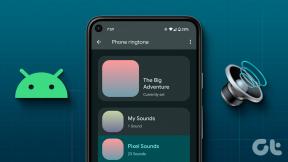AppleCarPlayを修正するためのトップ8の方法が切断され続ける
その他 / / May 31, 2022
Apple CarPlayは、運転中に非常に役立ちます。 あなたはCarPlayをチェックすることができます ヒントとコツ それを最大限に活用するために。 それに加えて、特定の設定もできます 自動化するショートカット 反復的なタスクの。 直感的でありながら、気を散らすことなく運転を続けることができます。
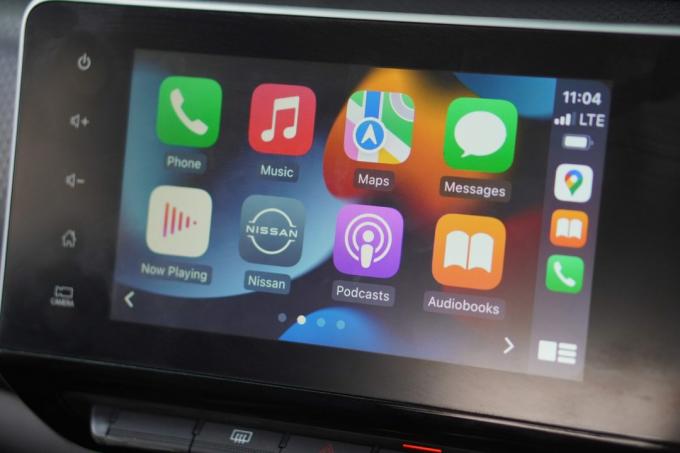
運転中にAppleCarPlayに大きく依存している場合、頻繁に切断し続けるのは理想的ではありません。 CarPlayでの切断は、Android Autoでの切断ほど頻繁ではありませんが、 AndroidAutoと AppleCarPlayの比較. ただし、それはまだ存在していて、迷惑になる可能性があります。 この問題に直面している場合は、運転中にAppleCarPlayが切断され続ける問題を修正するいくつかの方法があります。
1. iPhoneで車のCarplayトグルを有効にする
複数の車を所有している場合は、iPhoneを複数のCarPlayヘッドユニットにリンクしている可能性があります。 その場合、iPhoneは一部のコネクテッドカーのCarPlayトグルを無効にする場合があります。 無効になっていない場合でも、CarPlayトグルをオフにしてから再びオンにして、問題が解決するかどうかを確認できます。 方法は次のとおりです。
ステップ1: iPhoneで設定アプリを開き、[全般]セクションに移動します。
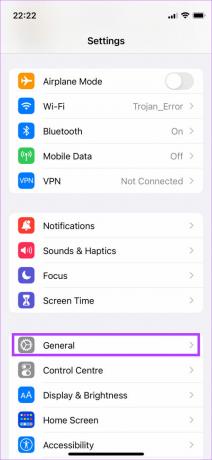
ステップ2: CarPlayオプションを選択します。

ステップ3: 接続している車をタップします。
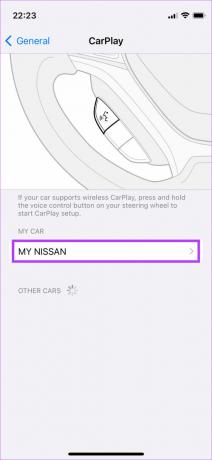
ステップ4: CarPlayの横にあるトグルを有効にします。 すでに有効になっている場合は、トグルをオフにします。 しばらく待ってから、もう一度オンにします。
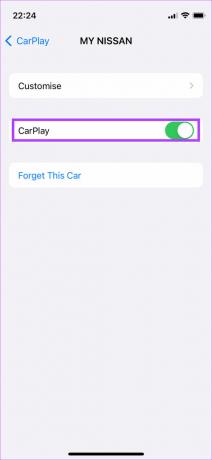
2. ワイヤレスCarPlayでWi-FiとBluetoothを有効にする
Apple CarPlayは、有線と無線の2つのモードで使用できます。 ワイヤレスCarPlayを使用している場合は、iPhoneのBluetoothとWi-Fiの切り替えをオンにすることが不可欠です。
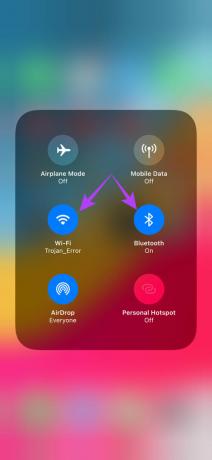
これにより、iPhoneが車のステレオシステムと安定して通信できるようになります。
3. ワイヤレスが機能しない場合は、有線のAppleCarPlayを試してください
iPhoneが車のヘッドユニットとの無線接続を確立できないか、接続が安定していない可能性があります。 このような場合、ワイヤレスCarPlayは正しく機能しません。 iPhoneを車にワイヤレスで接続する代わりに、USBケーブルを使用してください。 Apple CarPlayが有線方式で正常に機能する場合、ワイヤレスモードを機能させるには、Bluetoothを介してスマートフォンを車と再度ペアリングする必要があります。
4. MFI認定ケーブルを使用する
充電やCarPlayでの使用に関係なく、電話に付属しているAppleのオリジナルアクセサリを使用することをお勧めします。 iPhoneに付属のLightning-USB-Cケーブルを使用して、iPhoneを車に接続します。 車にUSB-Cポートがない場合は、Lightning-USB-Aケーブルを別途購入する必要があります。

必ず購入してください MFI認定 他の一部のアフターマーケットケーブルが正しく機能せず、頻繁に切断される可能性があるため、この目的のケーブル。 ここにいくつかあります AppleCarPlayに最適なライトニングケーブル iPhone用に購入できます。
5. iOSバージョンを更新する
特定のソフトウェアバージョンがAppleCarPlayで問題を引き起こした可能性があります。 iPhoneを最新のソフトウェアに更新すると、このような問題を解決できます。
ステップ1: iPhoneで設定アプリを開き、[全般]を選択します。
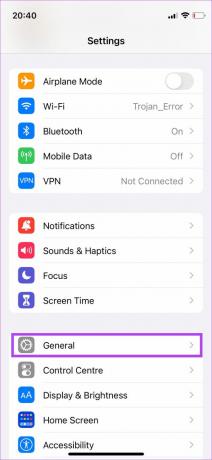
ステップ2: ソフトウェアアップデートをタップします。
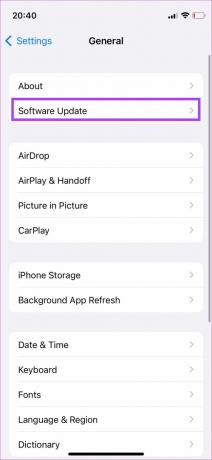
ステップ3: 新しいアップデートが利用可能な場合は、そこに一覧表示されます。 [インストール]を選択し、インストールが完了するのを待ちます。
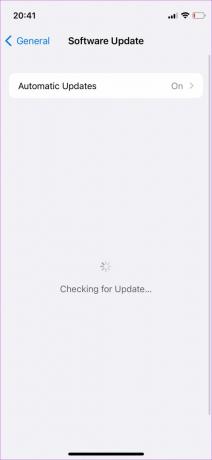
6. モバイルデータ接続が機能していることを確認します
Apple CarPlayが機能するためにモバイルデータは重要ではありませんが、CarPlay UI内のアプリとサービスは、機能するためにアクティブなインターネット接続に依存しています。 これが、アクティブなモバイルデータ接続が不可欠である理由です。
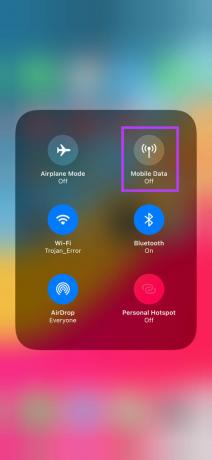
iPhoneにモバイルデータがない場合、Apple CarPlayへの接続は行われますが、マップ、音楽などのアプリは正しく機能しない可能性があります。
7. コネクテッドカーを忘れて、もう一度追加する
上記の解決策のいずれも役に立たなかった場合は、接続された車を忘れて、iPhoneのCarPlay設定を介して車から切断することができます。 これを実行して、iPhoneを車のヘッドユニットと再度ペアリングできます。 これがその方法です。
ステップ1: iPhoneで設定アプリを開き、[全般]セクションに移動します。
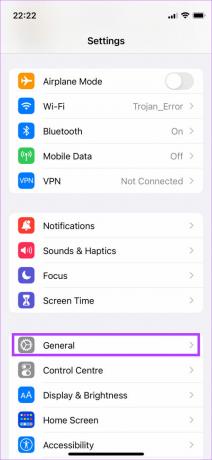
ステップ2: CarPlayオプションを選択します。

ステップ3: 接続している車をタップします。
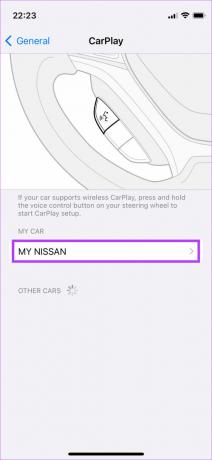
ステップ4: [この車を忘れる]を選択します。
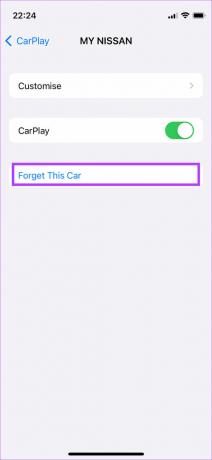
これにより、iPhoneが車のステレオシステムから切断されます。 Bluetooth経由またはUSBケーブルを使用してiPhoneを再接続し、CarPlayを最初からもう一度セットアップします。
8. 車のヘッドユニットを再起動します
問題はAppleCarPlayやiPhoneにさえないかもしれません。 車のステレオシステムまたはヘッドユニットが誤動作している可能性があるため、CarPlayが切断され続けます。 この問題の簡単な解決策は、車のヘッドユニットを再起動することです。

これを行うには、車のイグニッションをオフにして、ヘッドユニットが自動的にオフになるのを待ちます。 その後、車を再起動して、インフォテインメントシステムをオンに戻します。 今すぐお使いの携帯電話を接続してみてください。問題がヘッドユニットにある場合は、AppleCarPlayが完全に機能するはずです。
AppleCarPlayでドライブアラウンド
Apple CarPlayを意図したとおりに再生して実行すると、選択した音楽ストリーミングサービスを介してお気に入りのトラックを再生しながら、ナビゲーションにマップなどの機能を利用できます。 Apple CarPlayが接続を切断し続けるか接続しないかにかかわらず、これらのソリューションは問題の解決に役立つはずです。
最終更新日:2022年5月31日
上記の記事には、GuidingTechのサポートに役立つアフィリエイトリンクが含まれている場合があります。 ただし、編集の整合性には影響しません。 コンテンツは公平で本物のままです。